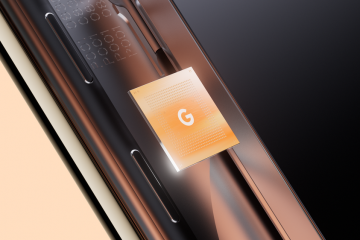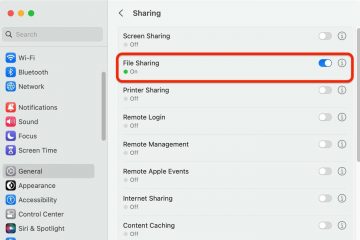Le jeu est devenu plus facile grâce à Apple. Une fonctionnalité secrète sur votre iPhone ou iPad vous permet de battre plus facilement ce niveau ou cet adversaire que vous n’arrivez pas à vaincre, et cela peut même vous aider à apprendre à jouer plus rapidement à un nouveau jeu.
Le secret d’Apple arme contre des niveaux difficiles et des amis et ennemis apparemment invincibles nécessite un logiciel mis à jour. Vous aurez donc besoin d’au moins iOS 16 ou iPadOS 16 pour exploiter sa puissance et vous frayer un chemin vers les classements. Oui, c’est vrai, beaucoup de gens considéreront cette fonctionnalité comme de la triche, et pour la plupart, ils ont raison. Mais ce n’est pas grave d’obtenir un peu d’aide de temps en temps lorsque vous êtes coincé à un niveau, que vous ne pouvez pas battre cet adversaire hautain ennuyeux ou que vous voulez survivre à des attaques de ganking.
Buddy Controller, la fonctionnalité de question, peut être considérée comme une fonctionnalité d’accessibilité, mais vous ne la trouverez pas dans les paramètres d’accessibilité. Lorsqu’il est configuré correctement, il combine les entrées de deux contrôleurs de jeu Bluetooth distincts en un seul lecteur. Cela permet à deux personnes de jouer simultanément dans n’importe quel jeu iOS ou iPadOS pris en charge par un contrôleur externe en tant que joueur unique. Cela fonctionne très bien dans les jeux de plateforme, les jeux de tir à la première personne, les batailles royales-à peu près n’importe quoi.
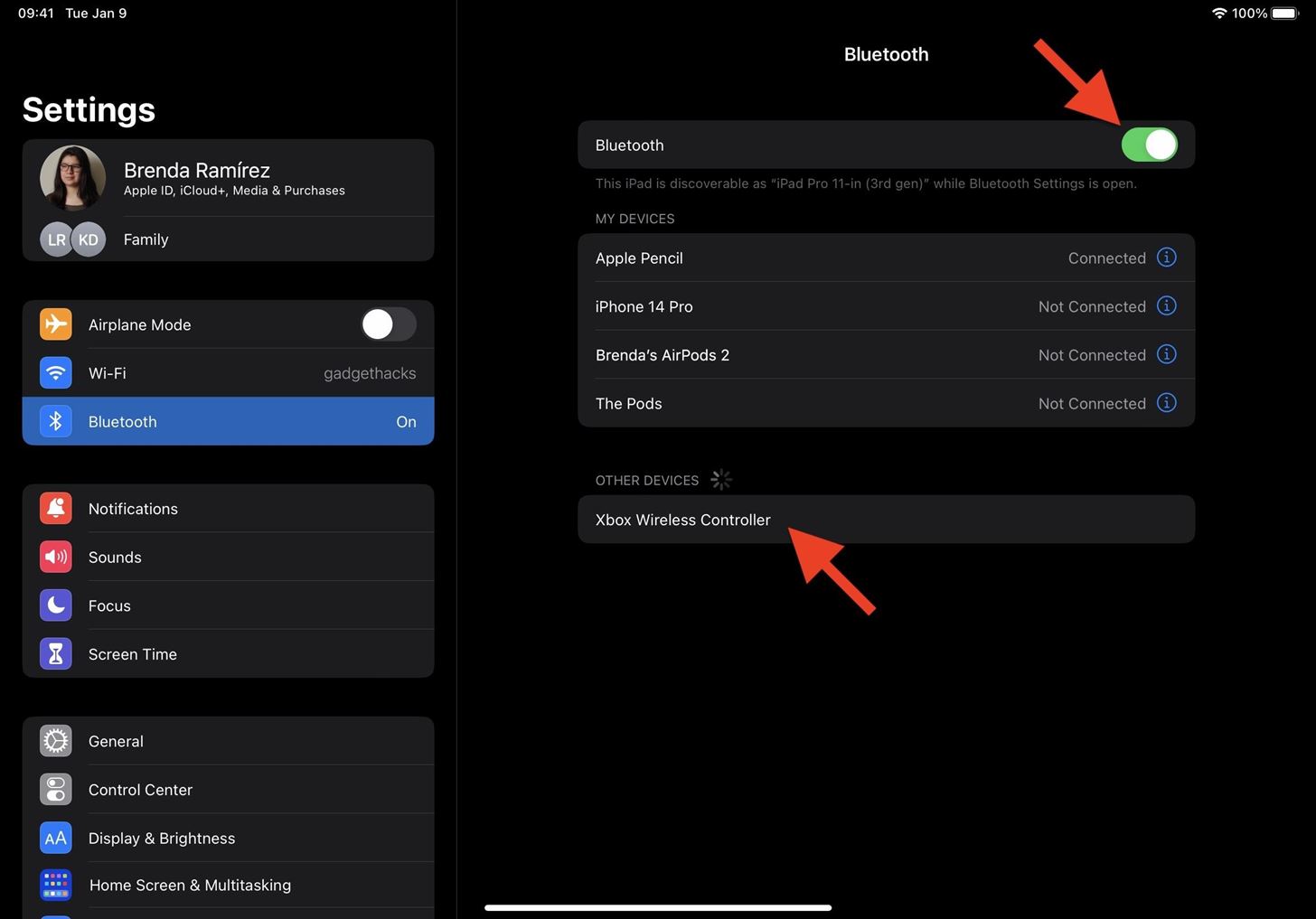
Passons en revue la configuration de vos contrôleurs de jeu et en les reliant à la fonction Buddy Controller. Pendant que nous montrons le processus pour les iPhones et iPads, Buddy Controller est également disponible sur Apple TV (tvOS 16 ou version ultérieure) et Mac (macOS Ventura 13 ou version ultérieure).
Étape 1 : Associez vos manettes de jeu
Pour jumeler vos manettes de jeu, ouvrez l’application Paramètres sur votre iPhone ou iPad, sélectionnez”Bluetooth”et assurez-vous qu’il est activé. Ensuite, mettez votre manette de jeu en mode appairage, qui variera en fonction de la marque et du modèle. (Passez au bas de cet article pour une petite liste de manettes compatibles.) Voici quelques exemples d’association :
Manettes Nintendo Switch Joy-Con : Avec les manettes gauche et droite allumées ou éteint, appuyez sur le bouton Sync de chacun et maintenez-le enfoncé jusqu’à ce que les lumières commencent à danser d’avant en arrière. Manettes PlayStation : Lorsque la manette est éteinte, maintenez enfoncés simultanément le bouton Créer ou Partager et le bouton PS jusqu’à ce que la barre lumineuse clignote. Manettes Xbox : Lorsque la manette est allumée, maintenez enfoncé le bouton d’association — ((( — près du port de charge. Manettes MFi : Lorsque la manette est allumée, appuyez sur le bouton d’association jusqu’à ce que le ou les voyants du contrôleur commencent à clignoter. C’est le processus général. Certains peuvent avoir un processus d’appairage plus compliqué.
Votre iPhone ou iPad peut alors découvrir le contrôleur, et il devrait apparaître sous l’en-tête Autres appareils sous le Section Mes appareils. Appuyez sur son nom pour continuer.
Vous pouvez recevoir une invite de demande de couplage Bluetooth indiquant que le contrôleur souhaite se coupler avec votre iPhone ou iPad ; appuyez sur”Paire”pour continuer.
La manette devrait maintenant apparaître sous Mes appareils en tant qu’accessoire connecté. Certaines manettes vous permettent de changer leur nom afin qu’elles soient plus facilement identifiables, ce qui est pratique lorsque vous avez deux du même modèle connecté. Si vous souhaitez modifier le nom, appuyez sur le bouton d’information (i), puis faites-le.
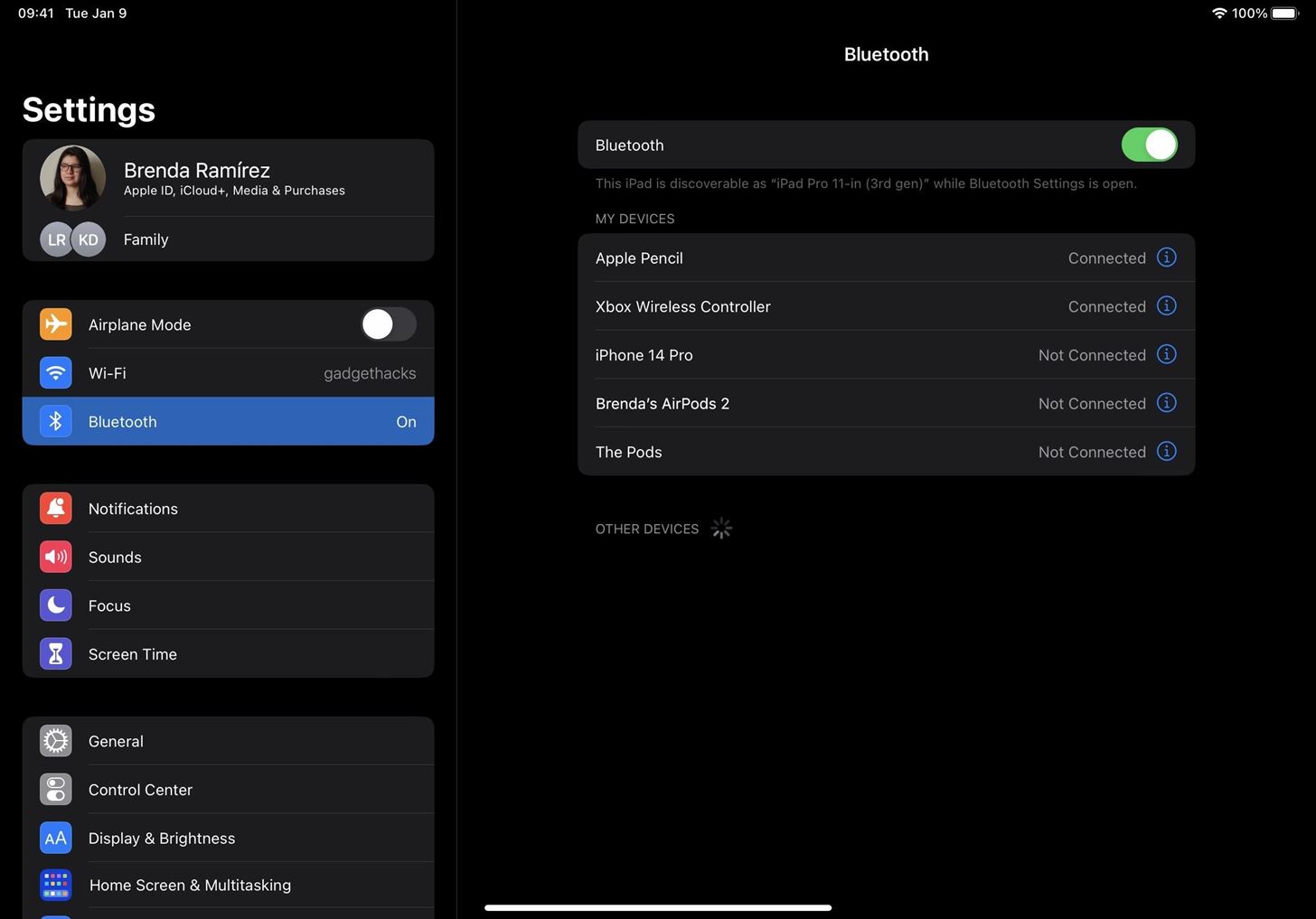
Répétez le processus de jumelage pour votre autre contrôleur ou contrôleurs.
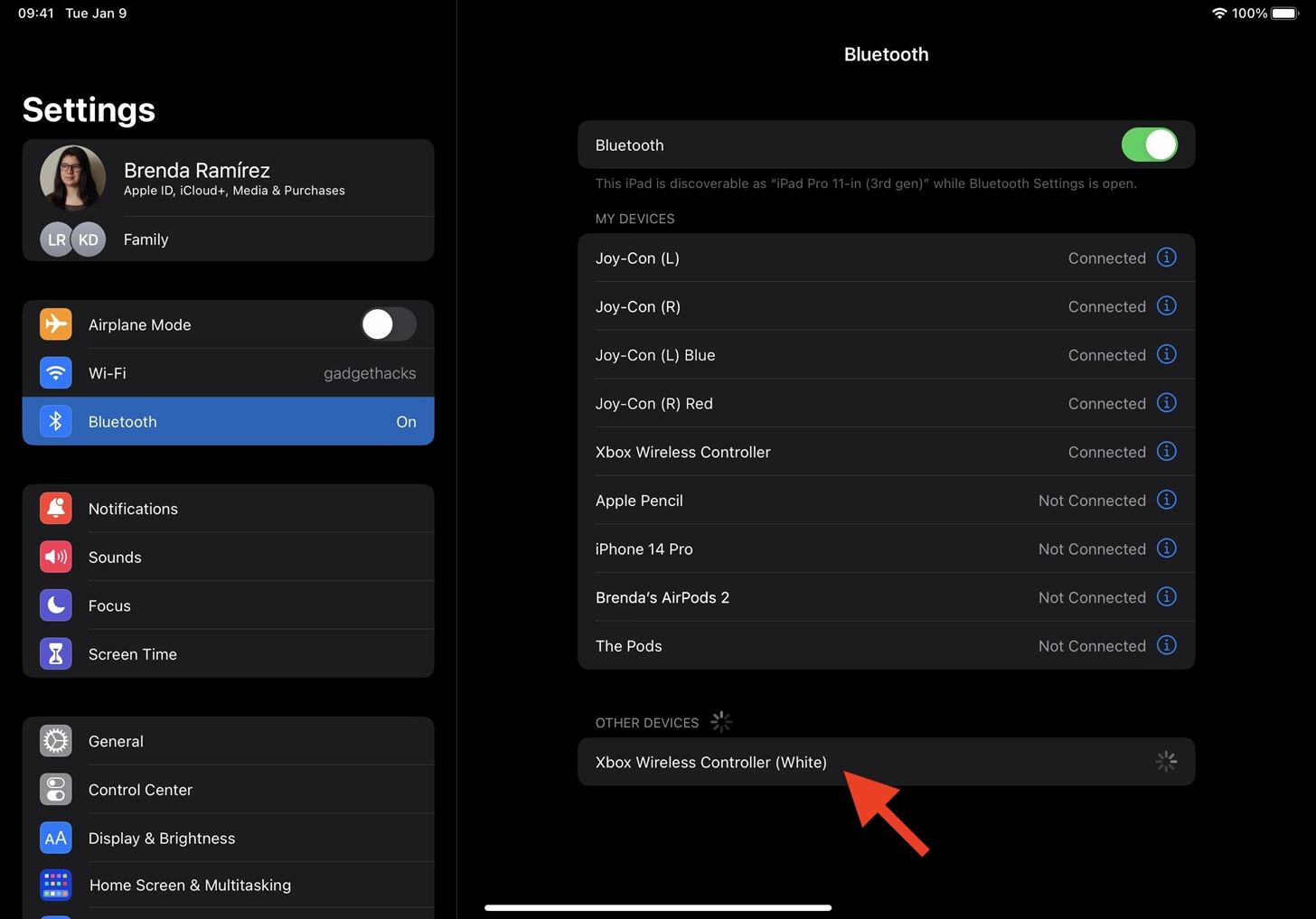
Étape 2 : Associez les manettes de copains
Avec vos manettes de jeu connectées, dirigez-vous vers Menu”Général”dans Paramètres et ouvrez le sous-menu”Contrôleur de jeu”.
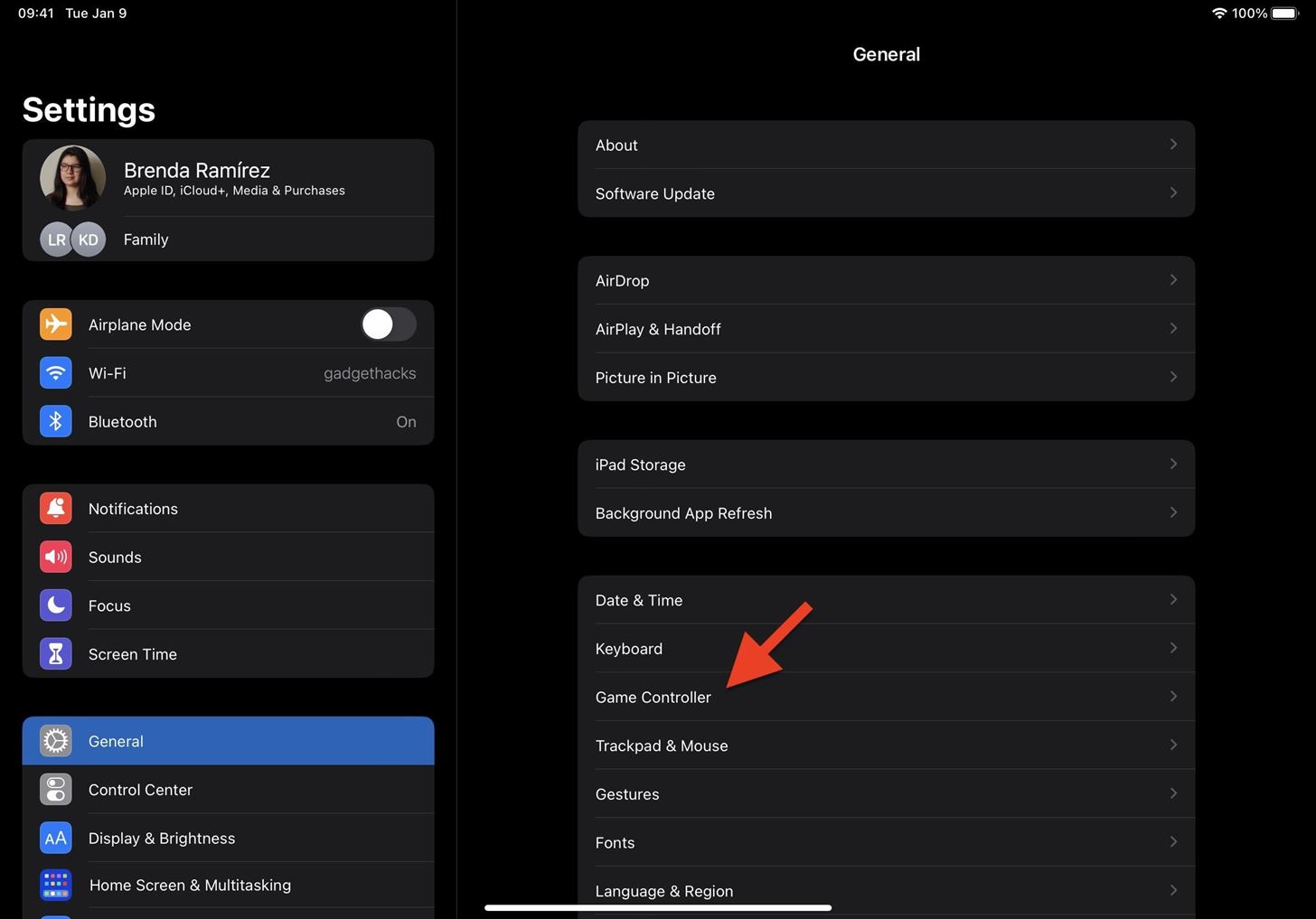
Ici, vous verrez toutes vos manettes de jeu connectées. Appuyez sur”Identifier le contrôleur”pour faire vibrer le contrôleur afin que vous sachiez lequel il s’agit, ce qui serait très utile si vous n’avez pas personnalisé les noms des appareils. En bas, vous verrez la nouvelle section Buddy Controller. Appuyez sur”Lier les manettes”pour continuer.
Si vous utilisez des manettes Nintendo Joy-Con, vous ne pouvez pas utiliser les manettes gauche et droite sur votre iPhone ou iPad comme manettes distinctes. Il vous en faudrait deux. ensembles pour jouer ensemble en tant que même joueur. Les Joy-Cons ne sont pas encore techniquement compatibles avec Buddy Controller, vous ne verrez donc probablement pas l’option”Link Controllers”. Cependant, nous avons pu jouer en tant que joueur unique avec deux sets simultanément; Plus d’informations à ce sujet plus tard.
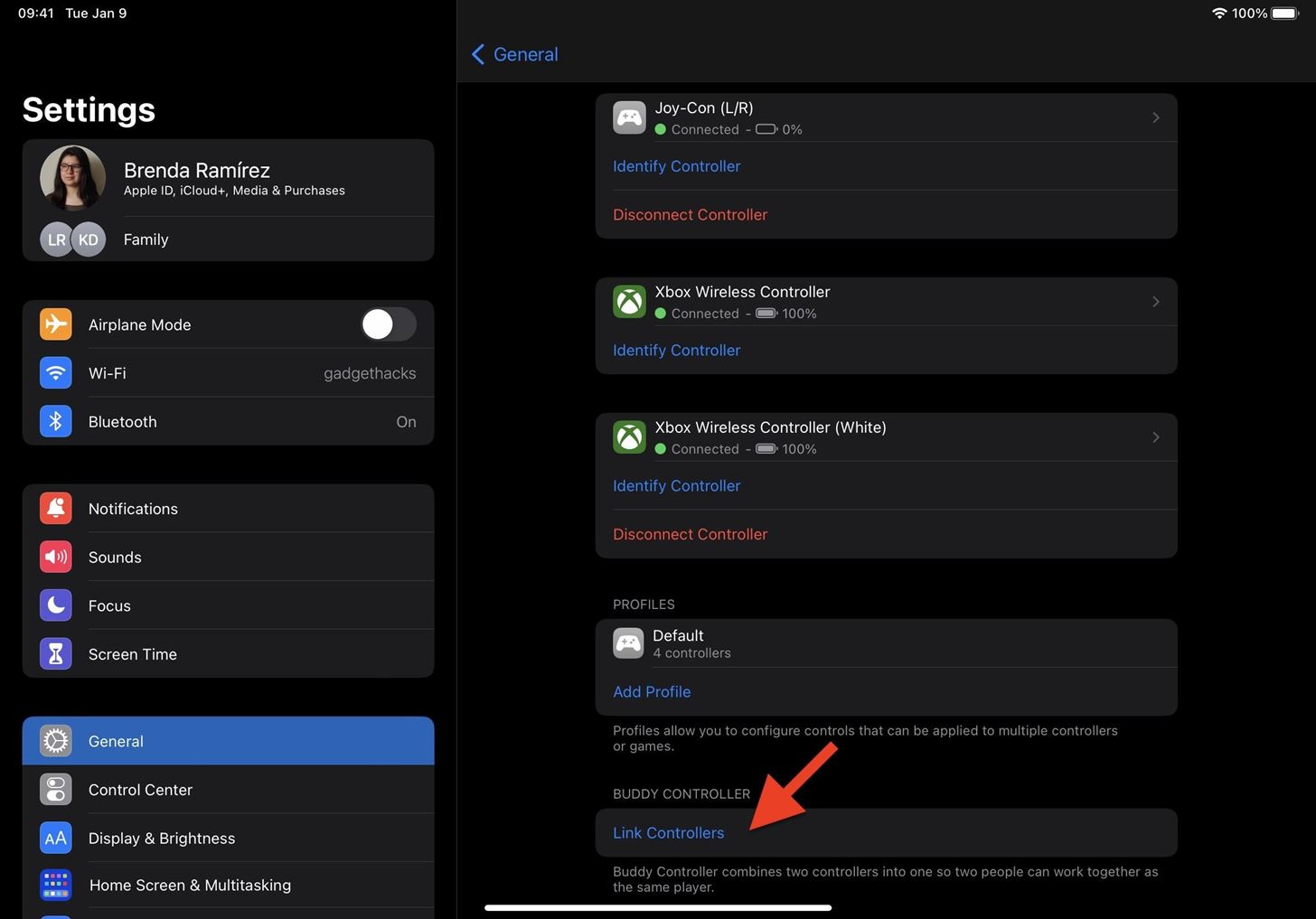
Ensuite, sélectionnez les contrôleurs de jeu que vous utiliserez. Un contrôleur sera le joueur principal, tandis que l’autre sera le copain. Appuyez sur le nom de la manette pour le modifier si nécessaire.
Les profils personnalisés que vous définissez pour vos manettes dans le sous-menu”Game Controllers”ne s’appliqueront pas lors de l’utilisation du mode Buddy Controller. Au lieu de cela, ils utiliseront les valeurs par défaut. Néanmoins, cela vaut la peine de créer des profils lorsque vous jouez seul. Ils vous permettent de réaffecter les tâches des boutons, des bâtons, des pare-chocs, des gestes, etc., ce qui rend le jeu plus confortable. Cela vous permet également d’adapter une manette à différents jeux lorsque la configuration par défaut n’est pas optimale.
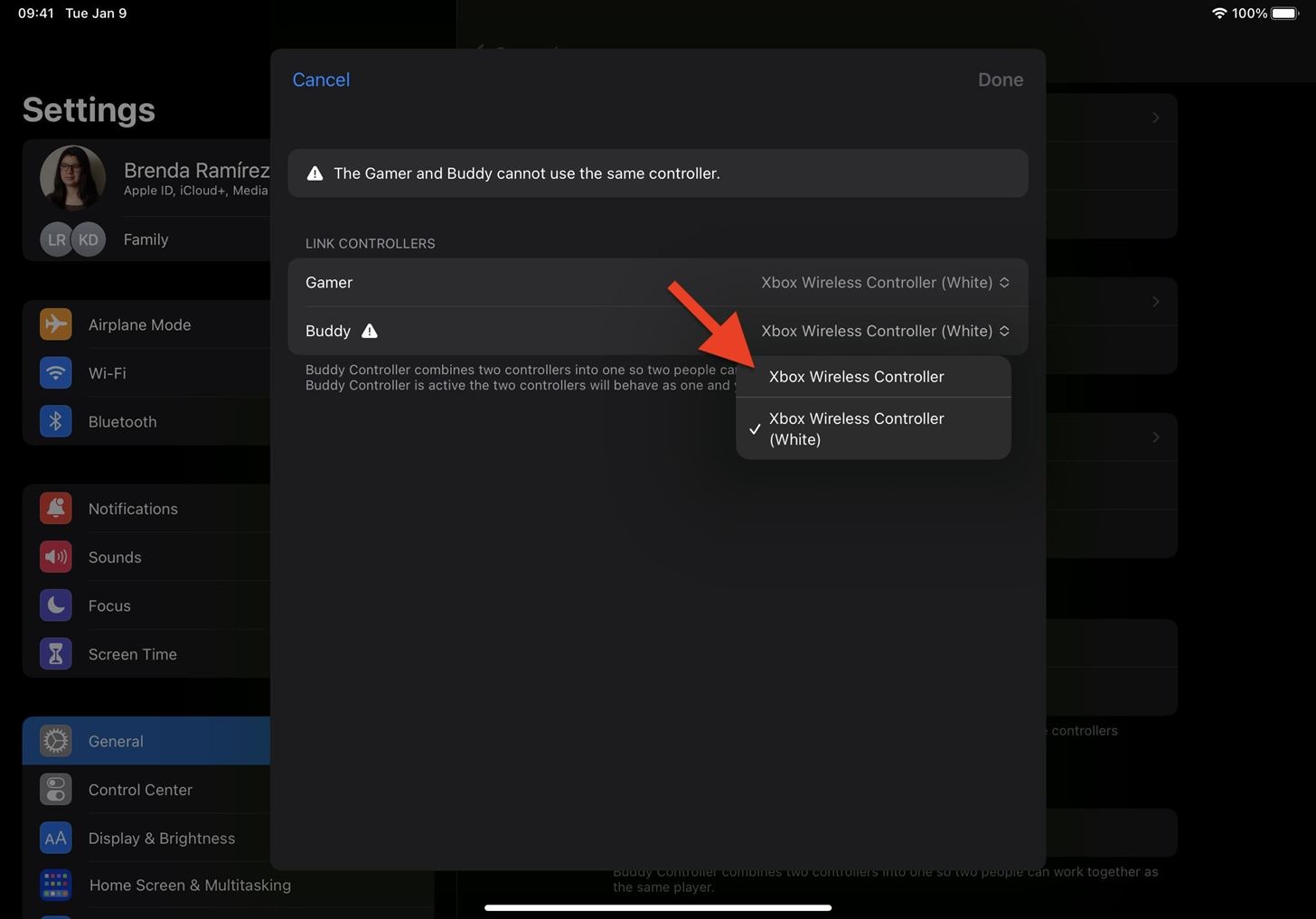
Lorsque vos manettes sont sélectionnées, appuyez sur « Terminé.-cheat-mode-heres-works.w1456.jpg”width=”532″height=”532″>
Dans le sous-menu”Game Controller”, vous devriez maintenant voir vos contrôleurs liés dans la section Buddy Controller. Le plus grand nom est le contrôleur principal, tandis que son sous-texte est le copain.
Chaque fois que les deux contrôleurs de la paire de copains sont connectés et actifs, vous verrez une nouvelle option dans le menu pour le groupe actif. Il sera étiqueté comme”Connecté”. Les statuts des deux contrôleurs individuels passeront de”Connecté”à”Lié”.
Vous pouvez créer plusieurs liens de contrôleurs amis pour différentes combinaisons de contrôleurs. Si jamais vous souhaitez supprimer une association, balayez vers la gauche dessus.
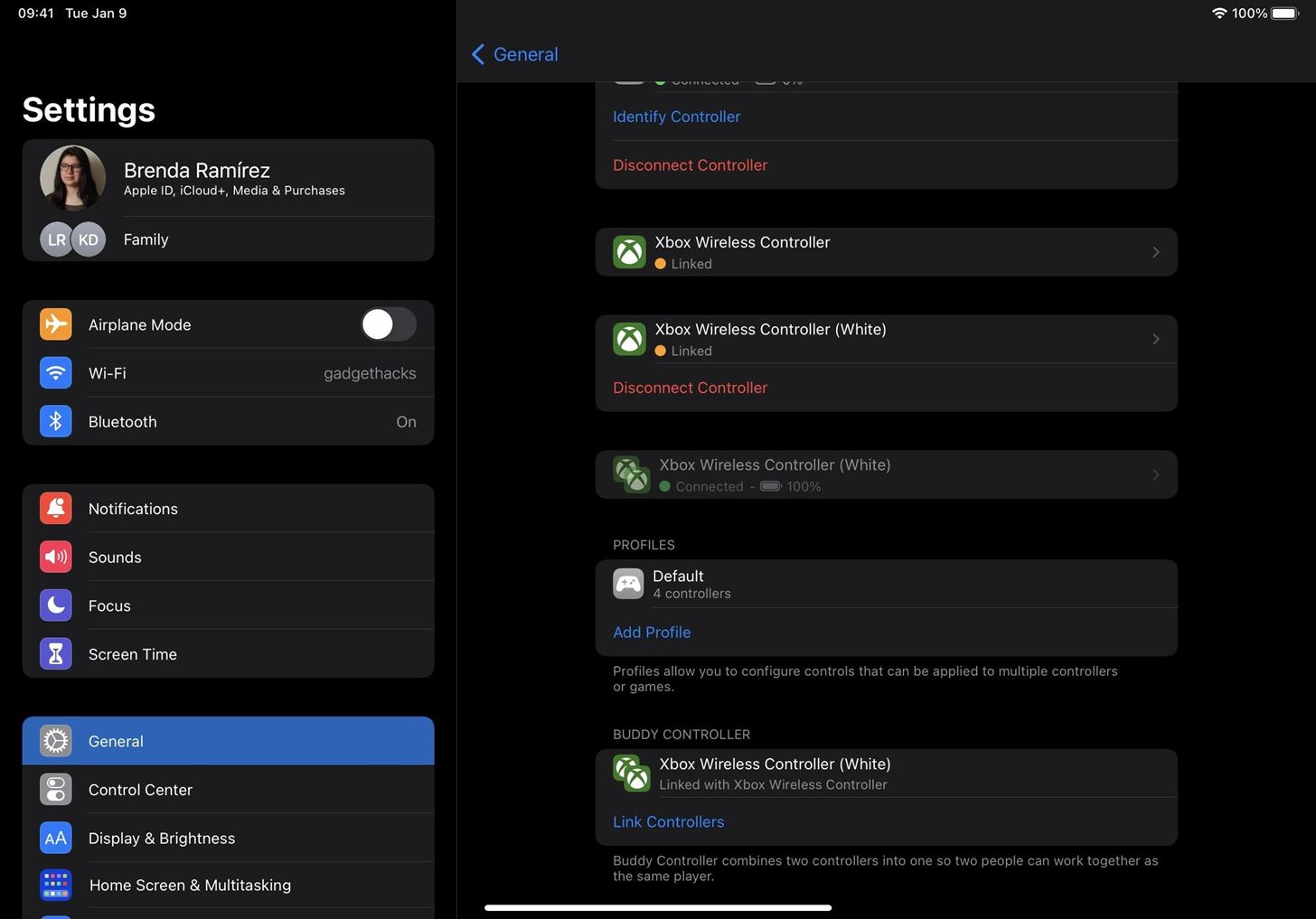
Étape 3 : Jouez à des jeux ensemble en tant que joueur unique
Tant que les deux manettes de jeu sont actives et liées, elles devraient commencer à fonctionner immédiatement après avoir accédé à un jeu prenant en charge les manettes. Tous les jeux ne le font pas. Vous pouvez en trouver sur la liste de l’App Store, et d’autres sites Web peuvent avoir des répertoires plus complets. Si vous ne le savez pas, ouvrez le jeu auquel vous voulez jouer et voyez si les manettes contrôlent quelque chose.
Nous avons testé deux manettes sans fil Xbox, qui fonctionnaient parfaitement ensemble dans tous les jeux que nous avons essayés.
C’était une autre histoire pour deux ensembles de Joy-Cons. Étant donné que l’option Buddy Controller n’apparaît pas pour Joy-Cons, vous penseriez que cela ne fonctionnerait pas. Cependant, nous pourrions jouer à un jeu en tant que joueur unique avec deux sets dans certains jeux compatibles, mais pas tous. Call of Duty : Mobile (voir ci-dessous) et Jetpack Joyride a fonctionné. Cependant, cela peut être un bogue dans le système, et cela peut ne pas fonctionner pour certains d’entre vous.

Certains contrôleurs Bluetooth compatibles
Ne manquez pas : 7 secrets de capture d’écran pour iPhone que vous devez commencer à utiliser lors de la capture de votre écran
Conservez votre Connexion sécurisée sans facture mensuelle. Obtenez un abonnement à vie à VPN Unlimited pour tous vos appareils avec un achat unique dans la nouvelle boutique Gadget Hacks, et regardez Hulu ou Netflix sans restrictions régionales, augmentez la sécurité lors de la navigation sur les réseaux publics, et plus encore.
Acheter maintenant (80 % de réduction) >
Autres offres intéressantes à découvrir :
Photo de couverture, captures d’écran et GIF par Brenda Ramirez/Gadget Hacks